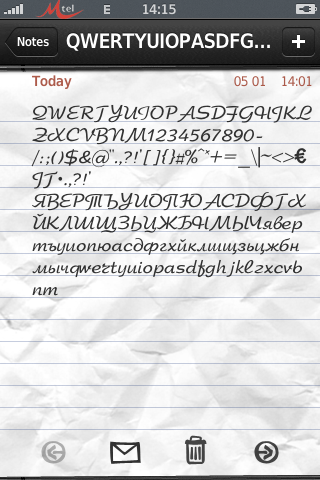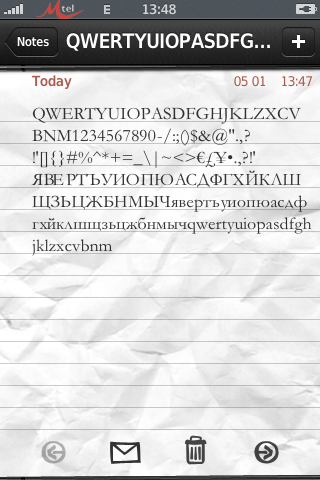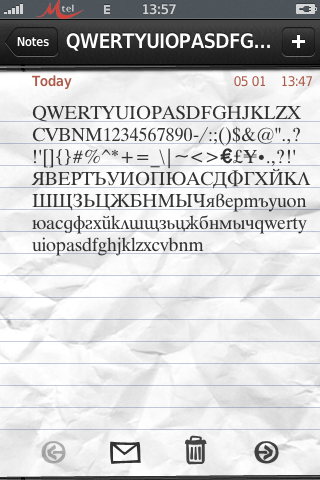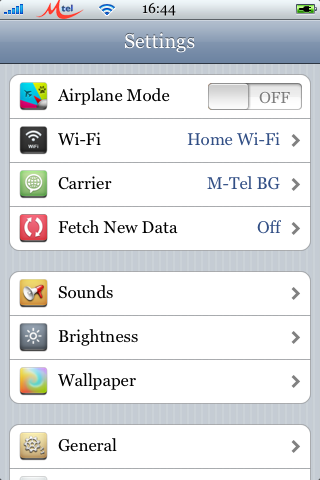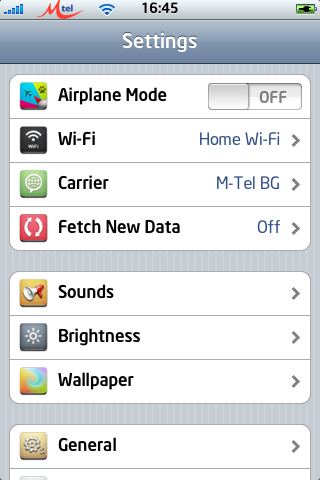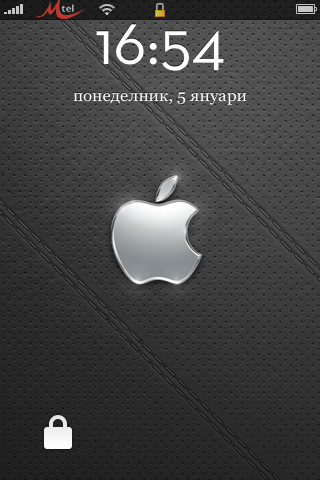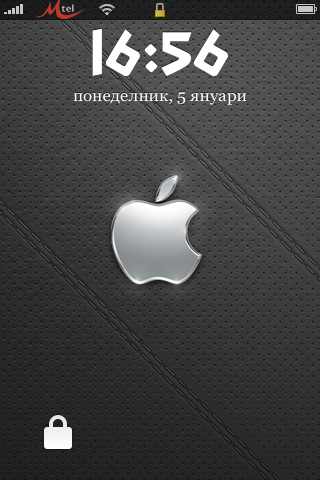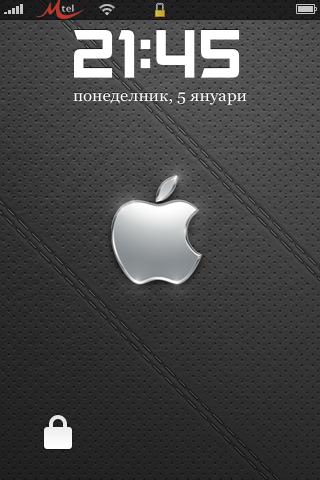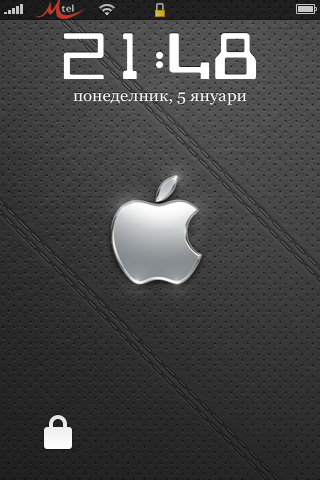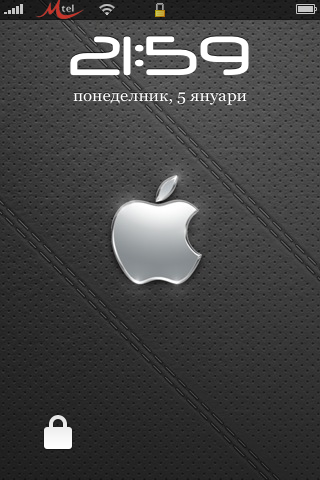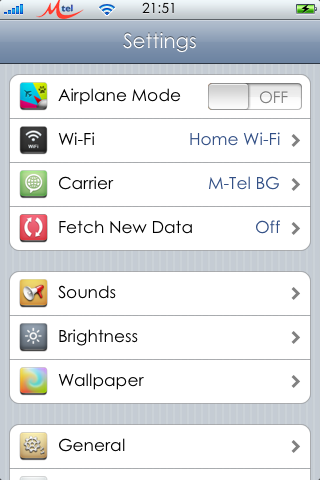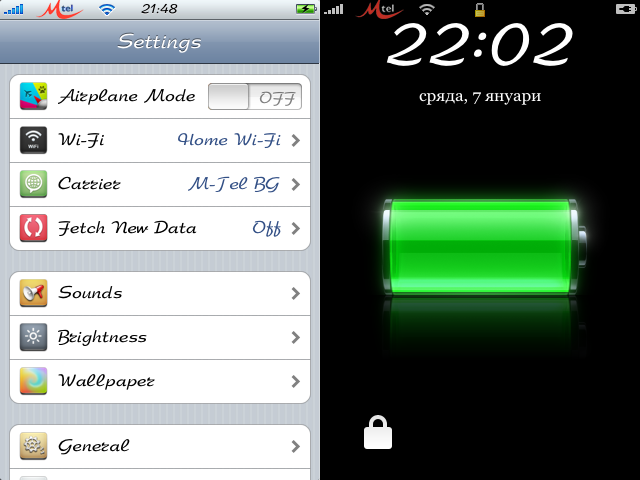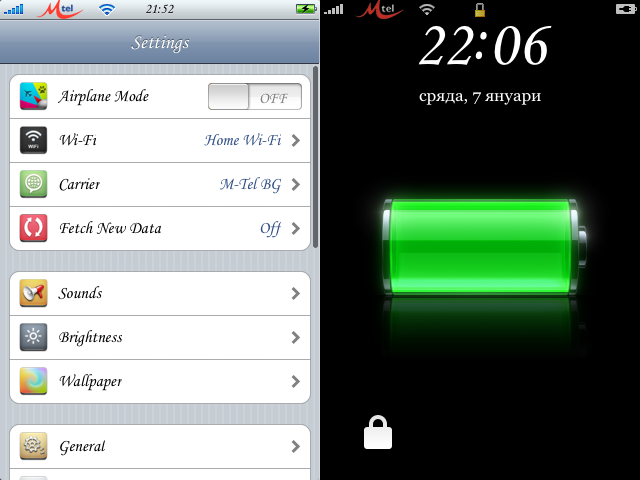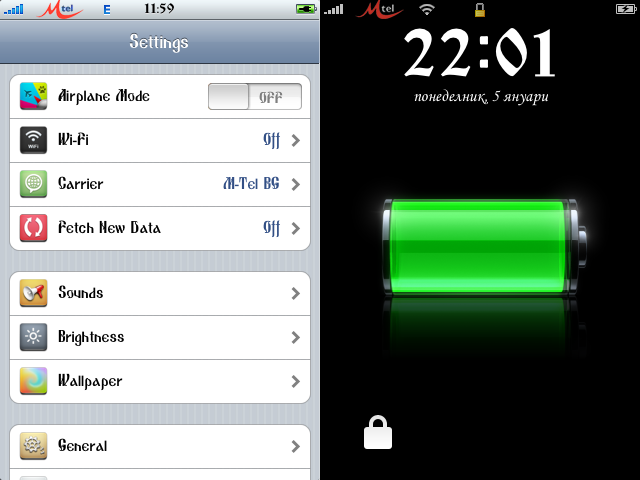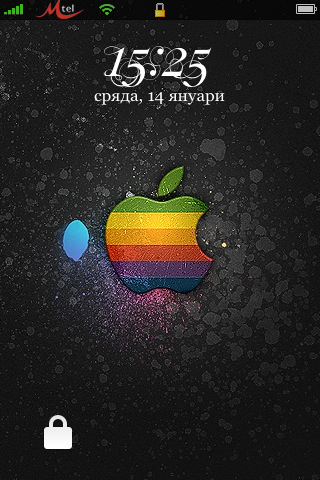Как да смeним шрифтовете на iPhone/iPod Touch
Публикувано на: 05 Яну 2009, 00:18
За целта ви е нужно FontLab Studio, както и шрифта който искате да пригодите за своята машинка.
За да може да смените шрифта ще са ви нуждни оригиналните шрифтове от iPhone/iPod Touch.
За целта трябва да си ги вземете, като навигирате до /System/Library/Fonts/Cache.
Файловете от които се нуждаете са:
Helvetica.ttf и HelveticaBold.ttf са системните шрифтове. Това е шрифта който виждате под иконите и в менютата.
LockClock.ttf е шрифта който използва часовника при заключен телефон.
MarkerFeltThin.ttf и MarkerFeltWide.ttf са шрифтовете които използва Notes.app
Стипките за промяна на който и да е от щрифтовете са идентични.
1. Отворете оригиналния Helvetica.ttf във FontLab Studio
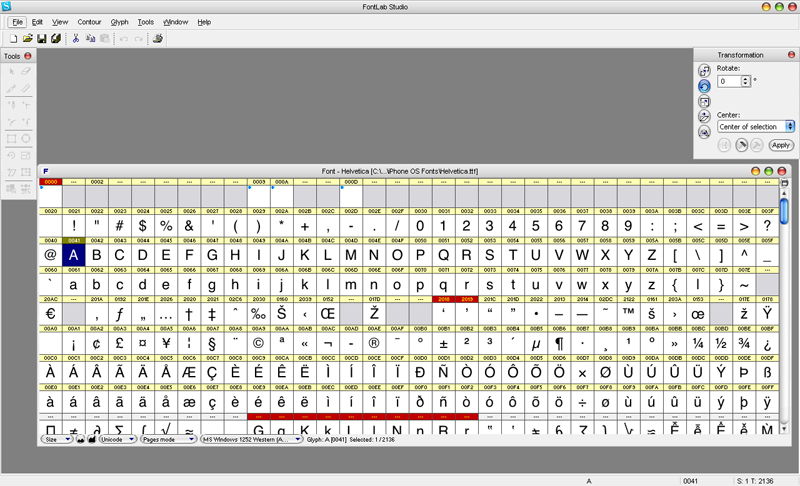
2. Отворете шрифта който искате да импортнете във FontLab Studio.
Натиснете Ctrl+A, за да маркирате всички символи, след което натиснете Ctrl+Alt+F. Ще ви се покаже прозореца Font Info. Отидете на Metrics and Dimensions.
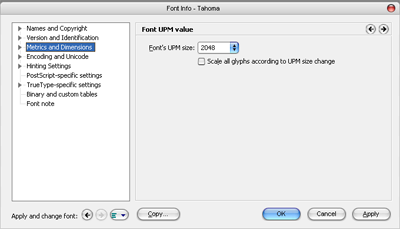
От тук се мащабира шрифта, така че да е със същития мащаб който използва iPhone/iPod Touch. Както се вижда шрифта с който искам да сменя стандартния има UPM 2048, докато iPhone/iPod Touch използва UPM 1000. За целта променяме стойността на 1000 и слагаме отметка на Scale all glyphs according to UPM size change, натискаме OK и потвърждаваме с Yes.
3. Натискаме Ctrl+C, за да копираме символите от нашия шрифт.
4. Връщаме се във оригиналния шрифт Helvetica.ttf и избираме всички символи чрез Ctrl+A. Когато са маркирани, натискаме Ctrl+Alt+V, при което искача прозореца Paste Special. Маркираме кутийките показани на долната снимка и даваме OK.
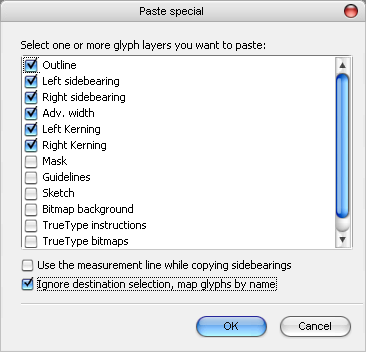
5. Понякога при копирането изчезва символа 25CF. Това е черната точка, която излиза когато въвеждаме парола. Най-лесния начин да намерим този символ, за да проверим дали го има е да натиснем Ctrl+F. Появява се един диалогов прозорец в който трябва да въведем следните настройки за да намерим символа.
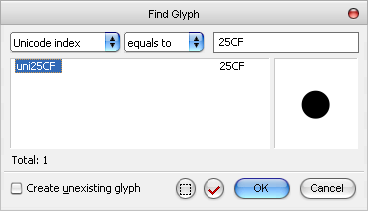
Ако го няма трябва да отворите който и да е шрифт, да намерите този символ и да използвате това ръководство за да го копирате. Като тогава няма да маркирате всичкии символи, а ще маркирате само него чрез щракане веднъж върху него.
Ако не е изчезнал, запишете проекта за всеки случай чрез File -> Save As
6. След като сте направили всичко това, остава само да генерирате шрифта си като натиснете Ctrl+Alt+G. Запишете файла с име Helvetica и формат TrueType/OpenType TT(*.ttf)
7. Ако ще сменяте системния шрифт то трябва да направите стъпките два пъти. Веднъж за Helvetica.ttf и веднъж за HelveticaBold.ttf. В противен случай на някои места ще ви се различават шрифтовете. Същото се отнася и за шрифтовете в Notes.app, веднъж за MarkerFeltThin.ttf и веднъж за MarkerFeltWide.ttf.
8. Ако всичко е преключило както трябва, значи шрифта е готов да се запише на iPhone/iPod Touch. За целта копирайте готовия шрифт в /System/Library/Fonts/Cache, като преди това не забравяйте да направите копие на оригиналните шрифтове! След което направете Respring.
Понякога при генериране на шрифта програмата дава грешка, за това е препоръчително да запишете проекта преди да генерирате шрифта (File -> Save As). Ако ви даде грешка, пуснете отново FontLab Studio, отварете проекта и генерирайте шрифта, този път без проблем.
И просто един съвет, ако си нямате на идея какво правите, по-добре не се захващайте, та да няма след това изпищяли че джаджите им не тръгват! Или най-добре кажете кой щрифт искате и може би някой ще изпълне желанието ви и ще ви направи шрифта, а от вас ще остане само да го копирате в устройството си.
Или най-добре кажете кой щрифт искате и може би някой ще изпълне желанието ви и ще ви направи шрифта, а от вас ще остане само да го копирате в устройството си.
За да може да смените шрифта ще са ви нуждни оригиналните шрифтове от iPhone/iPod Touch.
За целта трябва да си ги вземете, като навигирате до /System/Library/Fonts/Cache.
Файловете от които се нуждаете са:
- *Helvetica.ttf
*HelveticaBold.ttf
*LockClock.ttf
*MarkerFeltThin.ttf
*MarkerFeltWide.ttf
Helvetica.ttf и HelveticaBold.ttf са системните шрифтове. Това е шрифта който виждате под иконите и в менютата.
LockClock.ttf е шрифта който използва часовника при заключен телефон.
MarkerFeltThin.ttf и MarkerFeltWide.ttf са шрифтовете които използва Notes.app
Стипките за промяна на който и да е от щрифтовете са идентични.
1. Отворете оригиналния Helvetica.ttf във FontLab Studio
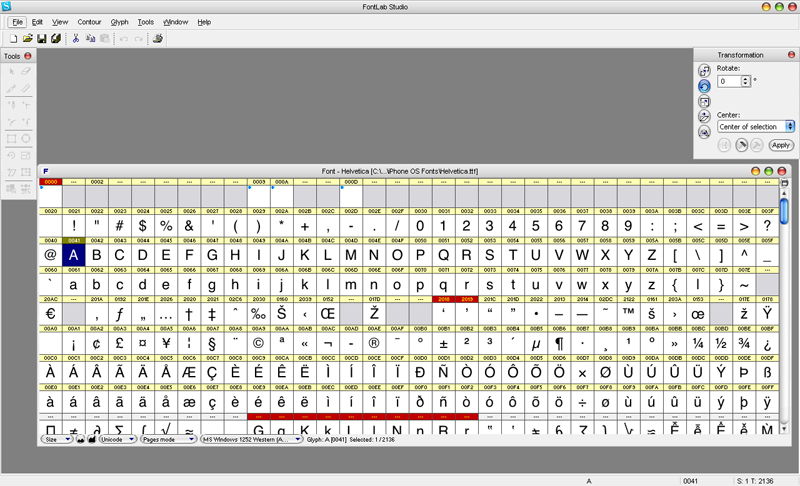
2. Отворете шрифта който искате да импортнете във FontLab Studio.
Натиснете Ctrl+A, за да маркирате всички символи, след което натиснете Ctrl+Alt+F. Ще ви се покаже прозореца Font Info. Отидете на Metrics and Dimensions.
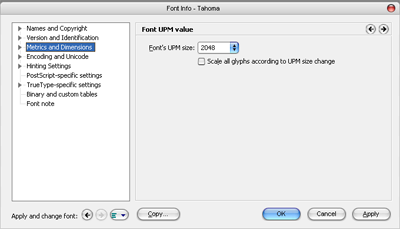
От тук се мащабира шрифта, така че да е със същития мащаб който използва iPhone/iPod Touch. Както се вижда шрифта с който искам да сменя стандартния има UPM 2048, докато iPhone/iPod Touch използва UPM 1000. За целта променяме стойността на 1000 и слагаме отметка на Scale all glyphs according to UPM size change, натискаме OK и потвърждаваме с Yes.
3. Натискаме Ctrl+C, за да копираме символите от нашия шрифт.
4. Връщаме се във оригиналния шрифт Helvetica.ttf и избираме всички символи чрез Ctrl+A. Когато са маркирани, натискаме Ctrl+Alt+V, при което искача прозореца Paste Special. Маркираме кутийките показани на долната снимка и даваме OK.
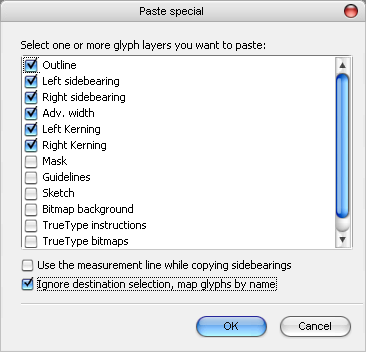
5. Понякога при копирането изчезва символа 25CF. Това е черната точка, която излиза когато въвеждаме парола. Най-лесния начин да намерим този символ, за да проверим дали го има е да натиснем Ctrl+F. Появява се един диалогов прозорец в който трябва да въведем следните настройки за да намерим символа.
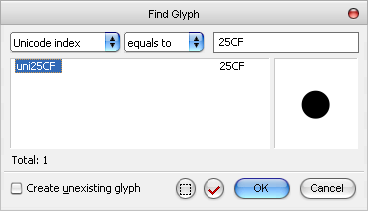
Ако го няма трябва да отворите който и да е шрифт, да намерите този символ и да използвате това ръководство за да го копирате. Като тогава няма да маркирате всичкии символи, а ще маркирате само него чрез щракане веднъж върху него.
Ако не е изчезнал, запишете проекта за всеки случай чрез File -> Save As
6. След като сте направили всичко това, остава само да генерирате шрифта си като натиснете Ctrl+Alt+G. Запишете файла с име Helvetica и формат TrueType/OpenType TT(*.ttf)
7. Ако ще сменяте системния шрифт то трябва да направите стъпките два пъти. Веднъж за Helvetica.ttf и веднъж за HelveticaBold.ttf. В противен случай на някои места ще ви се различават шрифтовете. Същото се отнася и за шрифтовете в Notes.app, веднъж за MarkerFeltThin.ttf и веднъж за MarkerFeltWide.ttf.
8. Ако всичко е преключило както трябва, значи шрифта е готов да се запише на iPhone/iPod Touch. За целта копирайте готовия шрифт в /System/Library/Fonts/Cache, като преди това не забравяйте да направите копие на оригиналните шрифтове! След което направете Respring.
Понякога при генериране на шрифта програмата дава грешка, за това е препоръчително да запишете проекта преди да генерирате шрифта (File -> Save As). Ако ви даде грешка, пуснете отново FontLab Studio, отварете проекта и генерирайте шрифта, този път без проблем.
И просто един съвет, ако си нямате на идея какво правите, по-добре не се захващайте, та да няма след това изпищяли че джаджите им не тръгват!